LightShot là phần mềm chụp màn hình máy tính miễn phí được sử dụng khá phổ biển trên thế giới bởi sự nhanh chóng và đơn giản của mình. Không giống cách thức chụp ảnh bằng phím PrintScreen và Paint khá rắc rối, LightShot đem đến cho người dùng sự thuận tiện cũng như các tính năng chỉnh sửa trực tiếp hữu hiệu và mạnh mẽ của mình. Nhỏ gọn và dễ sử dụng, LightShot chắc chắn sẽ thích hợp với mọi người dùng cần một phần mềm chụp màn hình máy tính.
https://app.prntscr.com/en/index.html
Bước 1: Đầu tiên chúng ta tìm hiểu tính năng chỉnh của LightShot chính là chụp ảnh màn hình. Phím tắt chụp ảnh mặc định sẽ là nút PrintScreen, màn hình của bạn sẽ tối lại, bạn có thể di chuột để lựa chọn vùng cần chụp. Sau khi xác nhận vùng cần chụp bạn chỉ cần click vào Sao chép để sao chếp hay Lưu để lưu lại ảnh vừa chụp.
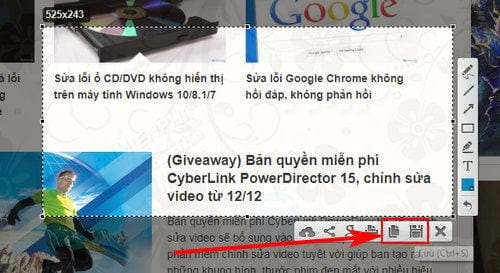
Bước 2: Các tính năng chỉnh sửa của LightShot
- Bút vẽ: bạn có thể sử dụng bút vẽ để vẽ bất cứ thứ gì lên ảnh bạn chụp, tuy nhiên sử dụng bút vẽ để viết chữ thì khá là ... xấu.
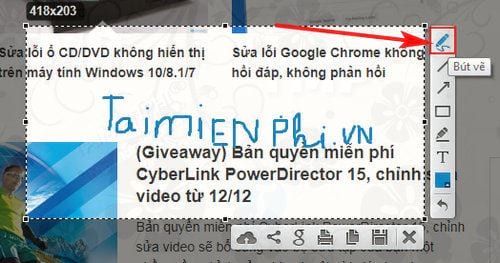
- Đường thẳng: sử dụng tính năng này bạn sẽ kẻ được các đường thẳng lên ảnh của mình
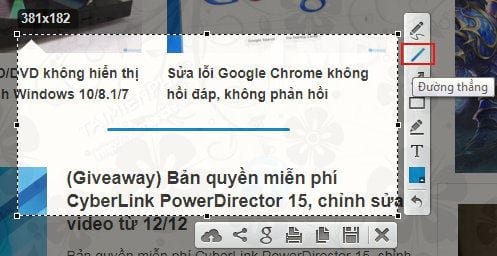
- Mũi Tên: Bạn có thể sử dụng để trỏ vào vật điểm đặc biệt trên ảnh để cho người xem có thể hiểu được ý mình
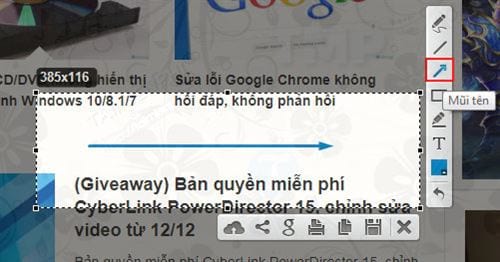
- Hình chữ nhật: Rất hữu dụng khi muốn khoanh 1 vùng đặc biệt trên ảnh bạn chụp
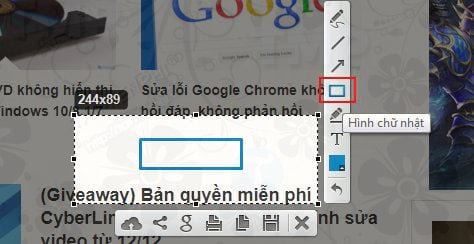
- Đánh dấu: làm nổi bật lên phần cần chú ý như trong văn bản.
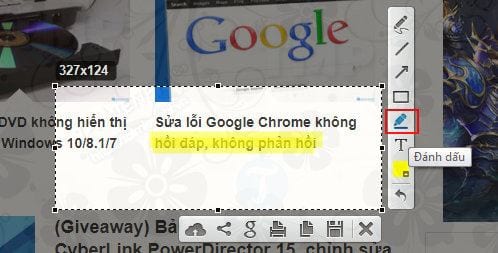
- Text: Giúp bạn có thể viết chữ trực tiếp lên ảnh.
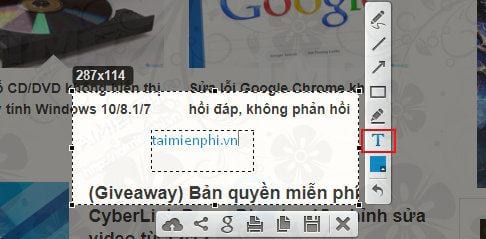
- Màu: Bạn muốn thay đổi màu cho các tính năng ở trên, tính năng màu sẽ giúp bạn làm điều đó
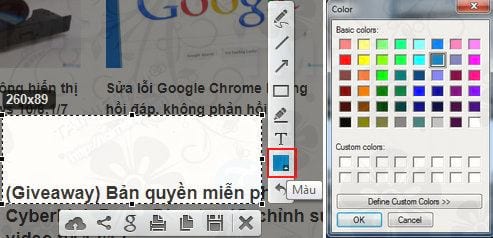
- Undo: Hủy bỏ chỉnh sửa vừa thiết lập lên ảnh. Phím tắt cho tính năng này là Ctrl + Z
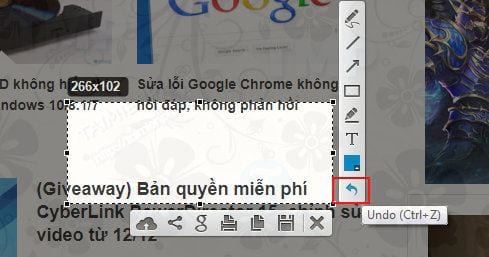
Bước 3: Các tính năng khác của LightShot
- Đóng: Hủy ảnh vừa chụp. Phím tắt cho tính năng này là Ctrl + X
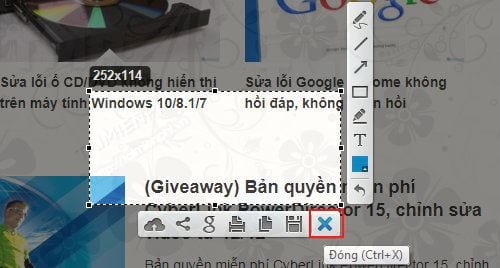
- Lưu: Lưu lại ảnh vừa chụp. Phím tắt cho tính năng này là Ctrl + S
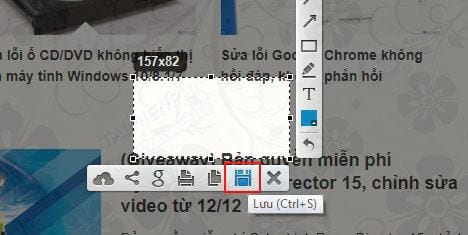
- Sao chép: sao chép ảnh vừa chụp. Phím tắt cho tính năng này là Ctrl + C
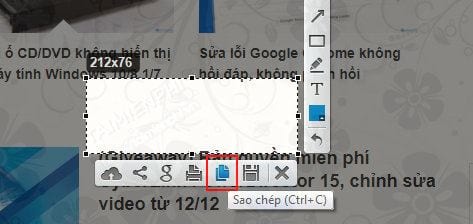
- In: In ảnh đã chụp. Phím tắt cho tính năng này là Ctrl + P